自動機能の中断
使用可能なシステム メモリが 200 MB 以下になると、Visual Studio のコード エディターに次のメッセージが表示されます。
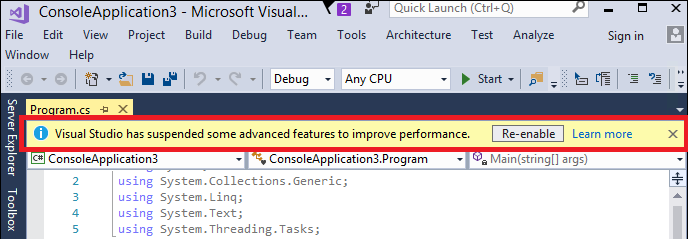
Visual Studio では、メモリ不足の状態が検出されると、安定性を維持できるように、特定の高度な機能が自動的に中断されます。 Visual Studio は以前と同様に機能しますが、パフォーマンスが低下します。
メモリ不足の状態では、次のアクションが実行されます。
Visual C# および Visual Basic のライブ コード分析を最小限のスコープに縮小する。
Visual C# および Visual Basic のガベージ コレクション (GC) の低遅延モードを無効にする。
Visual Studio のキャッシュをフラッシュする。
Visual Studio のパフォーマンスを向上させる
大規模なソリューションやメモリ不足の状態に対処するときに Visual Studio のパフォーマンスを向上させる方法に関するヒントとテクニックについては、大規模なソリューションのパフォーマンスに関する考慮事項に関するページを参照してください。
ライブ コード分析を最小限のスコープに縮小する
既定では、ライブ コード分析は、開いているドキュメントとプロジェクトに対して実行されます。 この分析スコープをカスタマイズして、現在のドキュメントに縮小したり、ソリューション全体に拡大したりできます。 詳細については、「方法: マネージド コードのライブ コード分析スコープを構成する」 を参照してください。 メモリ不足の状態では、Visual Studio によって、ライブ分析スコープが現在のドキュメントに強制的に縮小されます。 ただし、目的の分析スコープを再度有効にするには、情報バーの [ 再有効化 ] ボタンが表示されたらそれを選択するか、Visual Studioを再起動します。 [オプション] ダイアログ ボックスには、常に現在のライブ コード分析スコープ設定が表示されます。
GC の低遅延を無効にする
GC 低待機モードを再度有効にするには、Visual Studio を再起動します。 既定では、Visual Studio は入力時に GC の低遅延モードを有効にして、入力によって GC 操作がブロックされないようにします。 ただし、メモリ不足の状態が原因で Visual Studio に自動中断の警告が表示された場合、そのセッションでは GC の低遅延モードが無効になります。 Visual Studio を再起動すると、既定の GC 動作が再び有効になります。 詳細については、GCLatencyModeを参照してください。
Visual Studio のキャッシュをフラッシュする
現在の開発セッションを続行するか、Visual Studio を再起動すると、Visual Studio のすべてのキャッシュが即座に空になりますが、再作成が開始されます。 フラッシュされるキャッシュには、次の機能のキャッシュが含まれます。
[すべての参照の検索]
移動
[using の追加]
さらに、Visual Studio の内部操作に使用されるキャッシュもクリアされます。
Note
機能の自動中断の警告は、セッションごとではなく、ソリューションごとに 1 回だけ発生します。 つまり、Visual Basic から Visual C# (またはその逆) に切り替え、別のメモリ不足の状態になった場合、機能の自動中断の別の警告が表示される可能性があります。